Eine Anleitung oder einen bestimmten Anleitungsinhalt (Bild-, Video- oder 3D-Teil) deaktivieren, wenn Sie ein Dynamics 365 Guides-Autor sind
Als Autor von Microsoft Dynamics 365 Guides können Sie eine Anleitung deaktivieren, wenn sie veraltet ist oder wenn Sie möchten, dass Operatoren nicht darauf zugreifen können. Sie können auch bestimmte Anleitungsinhalte (Bild-, Video- oder 3D-Teil) deaktivieren.
Eine Anleitung deaktivieren
Klicken Sie auf der Startseite mit der rechten Maustaste auf die Anleitung, die sie deaktivieren möchten (oder drücken Sie UMSCHALT + F10).
Wählen Sie Deaktivieren aus.
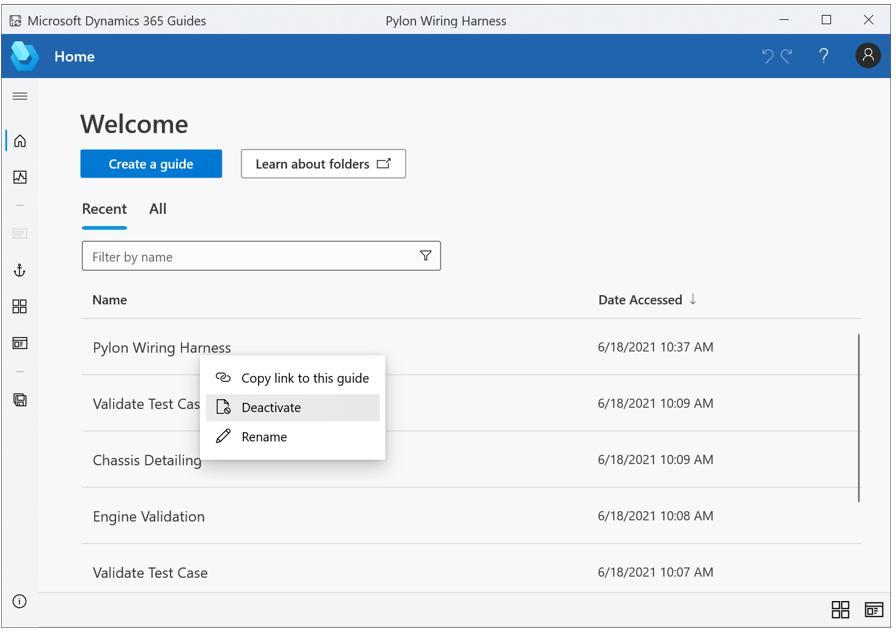
Wichtig
Nachdem eine Anleitung deaktiviert wurde, wird sie weiterhin in der Liste Zuletzt verwendet angezeigt, weil dort immer die zwölf zuletzt geöffneten Anleitungen angezeigt werden. Weder Sie noch Ihre Mitarbeiter können die Anleitung jedoch öffnen.
Wenden Sie sich an Ihren Administrator oder einen anderen Benutzer, der Administratorzugriff auf den Guides Hub hat, um eine Anleitung zu reaktivieren oder dauerhaft zu löschen. Informationen zum Deaktivieren einer Anleitung als Administrator finden Sie unter Deaktiviere einer Anleitung (Administratoren).
Deaktivieren bestimmter Anleitungsinhalte (Bild, Video oder 3D-Teil)
Wenn Sie ein Bild, ein Video oder ein 3D-Teil in der PC-App deaktivieren, wird der Inhalt in der Bibliothek ausgeblendet und hat keinen Einfluss auf bestehende Anleitungen, die diesen Inhalt verwenden. Der Inhalt wird nicht physisch gelöscht und kann über den Guides Hub von einem Administrator reaktiviert werden.
Klicken Sie mit der rechten Maustaste auf das Bild, Video oder 3D-Teil, das Sie deaktivieren möchten (oder drücken Sie UMSCHALT + F10).
Wählen Sie Deaktivieren aus.
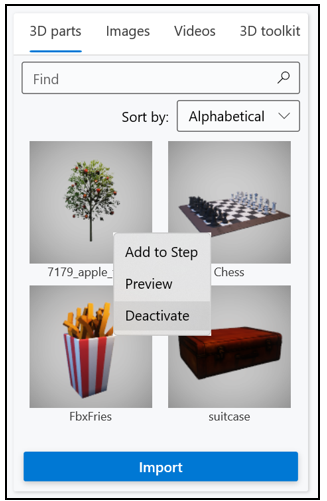
Siehe auch
Eine Anleitung oder ihren Inhalt deaktivieren, reaktivieren oder löschen (Admins)